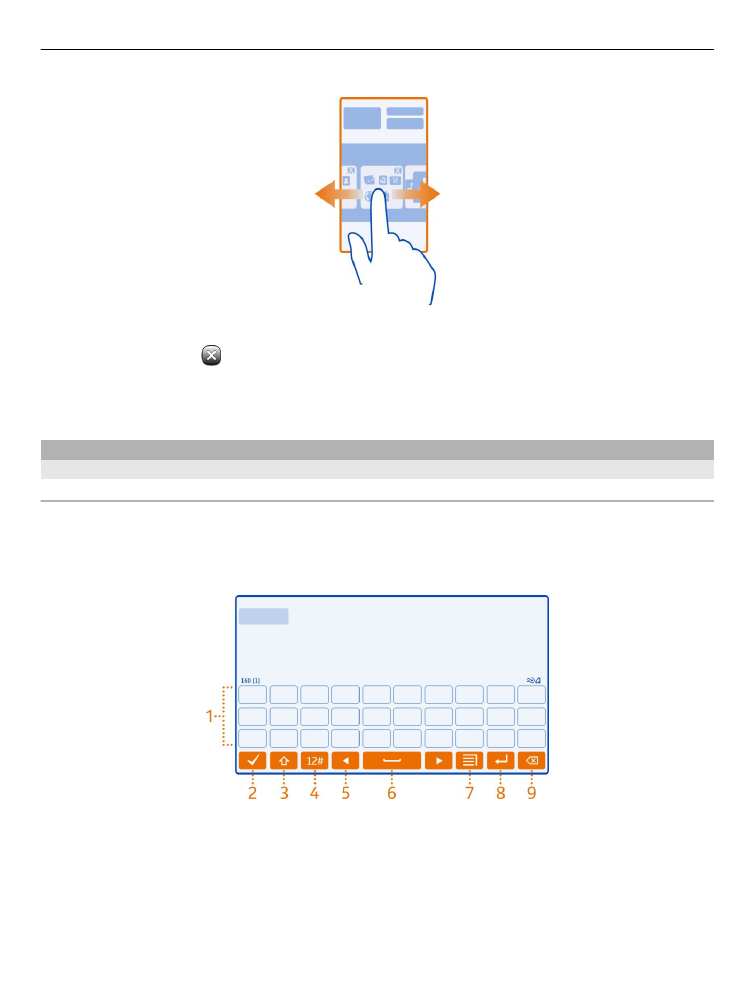
Brug af det virtuelle tastatur
Du kan aktivere det virtuelle tastatur ved at vælge et felt til tekstindtastning. Du kan
bruge det virtuelle tastatur både i landskabstilstand og portrættilstand.
Det virtuelle tastatur kan muligvis ikke benyttes i portrættilstand på alle skriftsprog.
1 Virtuelt tastatur
2 Luk-tast – luk det virtuelle tastatur.
3 Skift og Caps Lock – hvis du vil skrive et stort bogstav, mens du skriver små
bogstaver, eller omvendt, skal du vælge tasten, inden du skriver tegnet. Hvis du
vil slå Caps Lock til, skal du vælge tasten to gange.
4 Tegnområde – vælg det ønskede tegnområde, f.eks tal eller specialtegn.
5 Piletaster – flyt markøren til venstre eller højre.
Grundlæggende brug
23
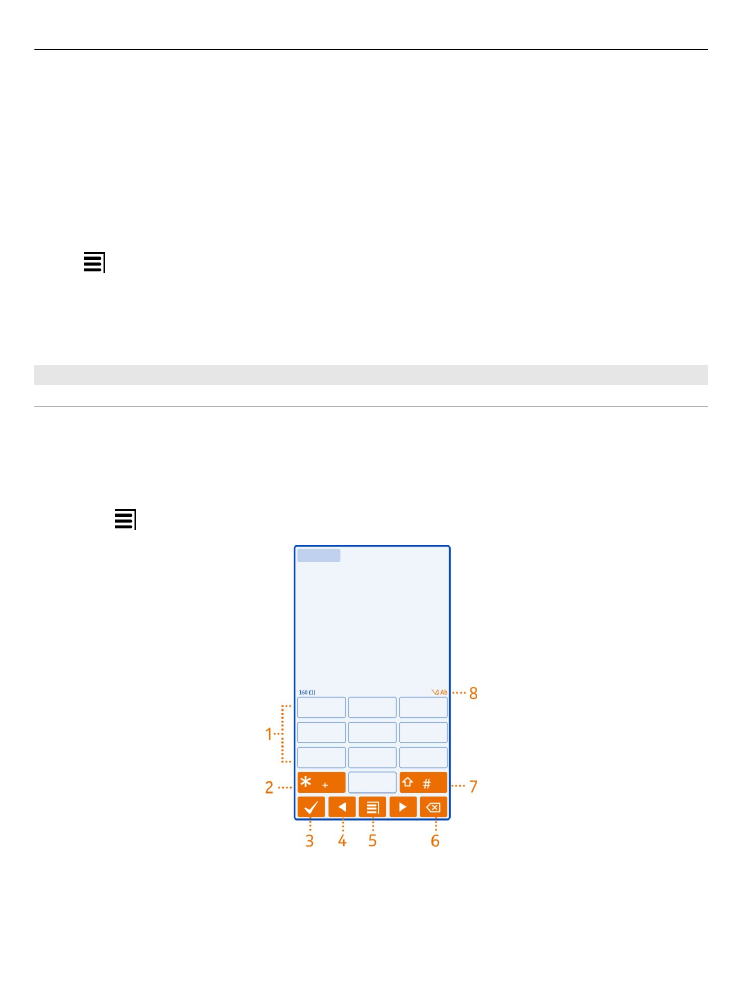
6 Mellemrumstast – indsæt et mellemrum.
7 Inputmenu – Aktivér ordforslag, eller vælg et andet skriftsprog.
8 Enter-tast – flyt markøren til den næste række eller det næste indtastningsfelt.
Andre mulige funktioner afhænger af den aktuelle kontekst. I adressefeltet i
internetbrowseren fungerer tasten f.eks. som ikonet Gå til.
9 Tilbagetast – slet et tegn.
Skift mellem det virtuelle tastatur og det numeriske tastatur i portrættilstand
Vælg >
Alfanumerisk tastatur
eller
QWERTY-tastatur
.
Tilføjelse af accenttegn til tegn
Vælg og hold tegnet.